基本概念
- 焦点
指向当前应用界面上唯一的一个可交互元素,当用户使用键盘、电视遥控器、车机摇杆/旋钮等非指向性输入设备与应用程序进行间接交互时,基于焦点的导航和交互是重要的输入手段。
- 默认焦点
应用打开或切换页面后,若当前页上存在可获焦的组件,则树形结构的组件树中第一个可获焦的组件默认获得焦点。可以使用自定义默认焦点指定。
- 获焦
指组件获得了焦点,同一时刻,应用中最多只有1个末端组件是获焦的,且此时它的所有祖宗组件(整个组件链)均是获焦的。当期望某个组件获焦,须确保该组件及其所有的祖宗节点均是可获焦的(focusable属性为true)。
- 失焦
指组件从获焦状态变成了非获焦状态,失去了焦点。组件失焦时,它的所有祖宗组件(失焦组件链)与新的获焦组件链不相同的节点都会失焦。
- 走焦
表示焦点在当前应用中转移的过程,走焦会带来原焦点组件的失焦和新焦点组件的获焦。应用中焦点发生变化的方式按行为可分为两类:
- 主动走焦:指开发者/用户主观的行为导致焦点移动,包含:外接键盘上按下TAB/方向键、使用requestFocus主动给指定组件申请焦点、组件focusOnTouch属性为true后点击组件。
- 被动走焦:指组件焦点因其他操作被动的转移焦点,此特性为焦点系统默认行为,无法由开发者自由设定,例如当使用if-else语句将处于获焦的组件删除/将处于获焦的组件(或其父组件)置成不可获焦时、当页面切换时。
- 焦点态
获焦组件的样式,不同组件的焦点态样式大同小异,默认情况下焦点态不显示,仅使用外接键盘按下TAB键/方向键时才会触发焦点态样式出现。首次触发焦点态显示的TAB键/方向键不会触发走焦。当应用接收到点击事件时(包括手指触屏的按下事件和鼠标左键的按下事件),自动隐藏焦点态样式。焦点态样式由后端组件定义,开发者无法修改。
走焦规则
走焦规则是指用户使用“TAB键/SHIFT+TAB键/方向键”主动进行走焦,或焦点系统在执行被动走焦时的顺序规则。组件的走焦规则默认由走焦系统定义,由焦点所在的容器决定。
- 线性走焦:常见的容器有Flex、Row、Column、List,这些都是典型的单方向容器,组件在这些容器内的排列都是线性的,那么走焦规则也是线性的。走焦的方向和方向键的方向一致。
图1 线性走焦示意图
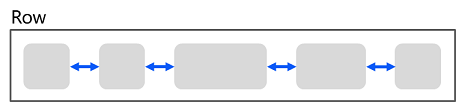
例如Row容器,使用方向键左右(←/→)即可将焦点在相邻的2个可获焦组件之间来回切换。
- 十字走焦:使用方向键上(↑)下(↓)左(←)右(→)可以使焦点在相邻的组件上切换。典型的是Grid容器,如下图:
图2 Grid组件十字走焦示意图
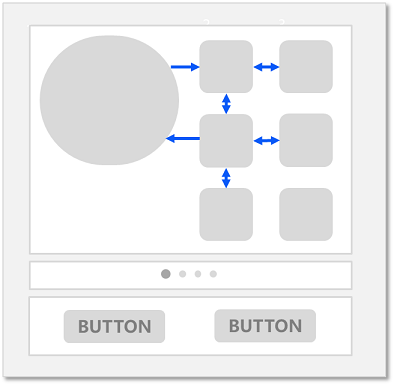
说明:
TAB/SHIFT+TAB键在以上两种走焦规则上的功能和方向键一致。TAB键等同于“先执行方向键右,若无法走焦,再执行方向键下”,SHIFT+TAB键等同于“先执行方向键左,若无法走焦,再执行方向键上”。
触发走焦的按键是按下事件(DOWN事件)。
删除组件、设置组件无法获焦后,会使用线性走焦规则,自动先往被删除/Unfocusable组件的前置兄弟组件上走焦,无法走焦的话,再向后置兄弟组件上走焦。
- tabIndex走焦:给组件设置tabIndex通用属性,自定义组件的TAB键/SHIFT+TAB键的走焦顺序。
- 区域走焦:给容器组件设置tabIndex通用属性,再结合groupDefaultFocus通用属性,自定义容器区域的TAB键/SHIFT+TAB键的走焦顺序和默认获焦组件。
- 走焦至容器组件规则
- 容器组件内有可获焦子组件时。当焦点走焦到容器(该容器没有配置groupDefaultFocus)上时,若该容器组件为首次获焦,则会先计算目标容器组件的子组件的区域位置,得到距离目标容器中心点最近的子组件,焦点会走到目标容器上的该子组件上。若该容器非首次获焦,焦点会自动走焦到上一次目标容器中获焦的子组件。
- 容器组件没有可获焦子组件时。如果该容器组件配置了onClick或是单指单击的Tap事件,焦点会走到该容器上。
- 焦点交互:当某组件获焦时,该组件的固有点击任务或开发者绑定的onClick回调任务,会自动挂载到空格/回车按键上,当按下按键时,任务就和手指/鼠标点击一样被执行。
说明:
本文涉及到的焦点均为组件焦点,另外一个焦点的概念是:窗口焦点,指向当前获焦的窗口。当窗口失焦时,该窗口应用中的所有获焦组件全部失焦。
监听组件的焦点变化
import List from '@ohos.util.List';
import promptAction from '@ohos.promptAction';
onFocus(event: () => void)
获焦事件回调,绑定该API的组件获焦时,回调响应。
onBlur(event:() => void)
失焦事件回调,绑定该API的组件失焦时,回调响应。
onFocus和onBlur两个接口通常成对使用,来监听组件的焦点变化。
以下示例代码展示获焦/失焦回调的使用方法:
// xxx.ets
@Entry
@Component
struct FocusEventExample {@State oneButtonColor: Color = Color.Gray;@State twoButtonColor: Color = Color.Gray;@State threeButtonColor: Color = Color.Gray;build() {Column({ space: 20 }) {// 通过外接键盘的上下键可以让焦点在三个按钮间移动,按钮获焦时颜色变化,失焦时变回原背景色Button('First Button').defaultFocus(true).width(260).height(70).backgroundColor(this.oneButtonColor).fontColor(Color.Black)// 监听第一个组件的获焦事件,获焦后改变颜色.onFocus(() => {this.oneButtonColor = Color.Green;})// 监听第一个组件的失焦事件,失焦后改变颜色.onBlur(() => {this.oneButtonColor = Color.Gray;})Button('Second Button').width(260).height(70).backgroundColor(this.twoButtonColor).fontColor(Color.Black)// 监听第二个组件的获焦事件,获焦后改变颜色.onFocus(() => {this.twoButtonColor = Color.Green;})// 监听第二个组件的失焦事件,失焦后改变颜色.onBlur(() => {this.twoButtonColor = Color.Grey;})Button('Third Button').width(260).height(70).backgroundColor(this.threeButtonColor).fontColor(Color.Black)// 监听第三个组件的获焦事件,获焦后改变颜色.onFocus(() => {this.threeButtonColor = Color.Green;})// 监听第三个组件的失焦事件,失焦后改变颜色.onBlur(() => {this.threeButtonColor = Color.Gray ;})}.width('100%').margin({ top: 20 })}
}

上述示例包含以下4步:
- 应用打开时,“First Button”默认获取焦点,onFocus回调响应,背景色变成绿色。
- 按下TAB键(或方向键下↓),“First Button”显示焦点态样式:组件外围有一个蓝色的闭合框。不触发走焦,焦点仍然在“FirstButton”上。
- 按下TAB键(或方向键下↓),触发走焦,“Second Button”获焦,onFocus回调响应,背景色变成绿色;“FirstButton”失焦、onBlur回调响应,背景色变回灰色。
- 按下TAB键(或方向键下↓),触发走焦,“Third Button”获焦,onFocus回调响应,背景色变成绿色;“SecondButton”失焦、onBlur回调响应,背景色变回灰色。
设置组件是否获焦
通过focusable接口设置组件是否可获焦:
focusable(value: boolean)
按照组件的获焦能力可大致分为三类:
- 默认可获焦的组件,通常是有交互行为的组件,例如Button、Checkbox,TextInput组件,此类组件无需设置任何属性,默认即可获焦。
- 有获焦能力,但默认不可获焦的组件,典型的是Text、Image组件,此类组件缺省情况下无法获焦,若需要使其获焦,可使用通用属性focusable(true)使能。
- 无获焦能力的组件,通常是无任何交互行为的展示类组件,例如Blank、Circle组件,此类组件即使使用focusable属性也无法使其可获焦。
说明:
focusable为false表示组件不可获焦,同样可以使组件变成不可获焦的还有通用属性enabled。
当某组件处于获焦状态时,将其的focusable属性或enabled属性设置为false,会自动使该组件失焦,然后焦点按照走焦规则将焦点转移给其他组件。
对于没有配置focusable属性,有获焦能力但默认不可获焦的组件,为其配置onClick或是单指单击的Tap手势,该组件会隐式地成为可获焦组件。如果其focusable属性被设置为false,即使配置了上述事件,该组件依然不可获焦。
表1 基础组件获焦能力
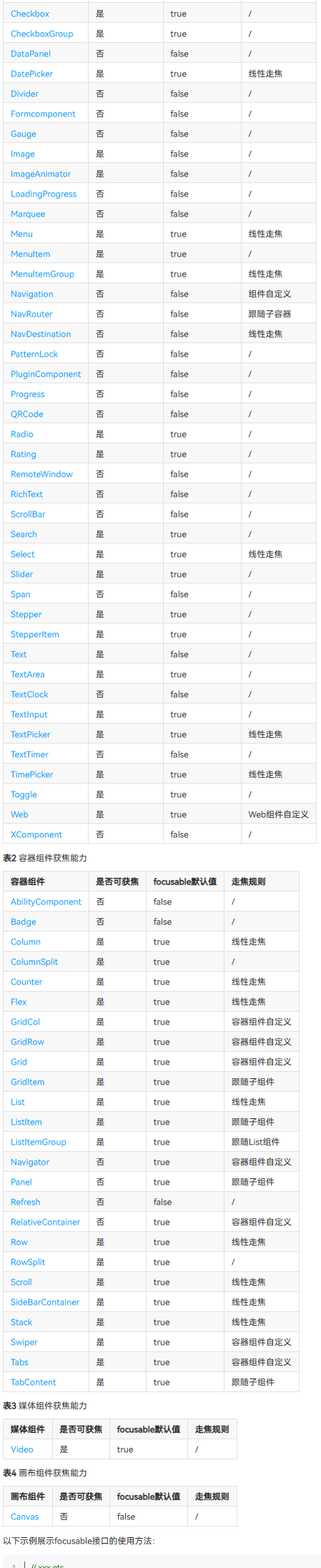
以下示例展示focusable接口的使用方法:
// xxx.ets
@Entry
@Component
struct FocusableExample {@State textFocusable: boolean = true;@State color1: Color = Color.Yellow;@State color2: Color = Color.Yellow;build() {Column({ space: 5 }) {Text('Default Text') // 第一个Text组件未设置focusable属性,默认不可获焦.borderColor(this.color1).borderWidth(2).width(300).height(70).onFocus(() => {this.color1 = Color.Blue;}).onBlur(() => {this.color1 = Color.Yellow;})Divider()Text('focusable: ' + this.textFocusable) // 第二个Text设置了focusable属性,初始值为true.borderColor(this.color2).borderWidth(2).width(300).height(70).focusable(this.textFocusable).onFocus(() => {this.color2 = Color.Blue;}).onBlur(() => {this.color2 = Color.Yellow;})Divider()Row() {Button('Button1').width(140).height(70)Button('Button2').width(160).height(70)}Divider()Button('Button3').width(300).height(70)Divider()}.width('100%').justifyContent(FlexAlign.Center).onKeyEvent((e) => { // 绑定onKeyEvent,在该Column组件获焦时,按下'F'键,可将第二个Text的focusable置反if(e){if (e.keyCode === 2022 && e.type === KeyType.Down) {this.textFocusable = !this.textFocusable;}}})}
}运行效果:
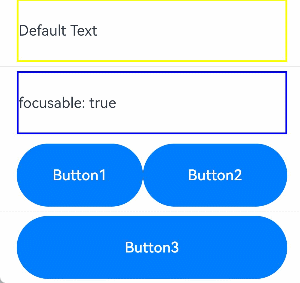
上述示例包含默认获焦和主动走焦两部分:
默认获焦:
- 根据默认焦点的说明,该应用打开后,默认第一个可获焦元素获焦。
- 第一个Text组件没有设置focusable(true)属性,该Text组件无法获焦。
- 第二个Text组件的focusable属性显式设置为true,说明该组件可获焦,那么默认焦点将置到它身上。
主动走焦:
按键盘F键,触发onKeyEvent,focusable置为false,Text组件变成不可获焦,焦点自动转移。按照被动走焦中的说明项,焦点会自动从Text组件先向上寻找下一个可获焦组件,由于上一个组件是一个不可获焦的Text,所以向下寻找下一个可获焦的组件,找到并使焦点转移到Row容器上。根据走焦至容器规则,使用Tab键走焦时应该满足Z字型走焦顺序,因此焦点会自动转移到Button1上。
自定义默认焦点
defaultFocus(value: boolean)
焦点系统在页面初次构建完成时,会搜索当前页下的所有组件,找到第一个绑定了defaultFocus(true)的组件,然后将该组件置为默认焦点,若无任何组件绑定defaultFocus(true),则将第一个找到的可获焦的组件置为默认焦点。
以如下应用为例,应用布局如下:
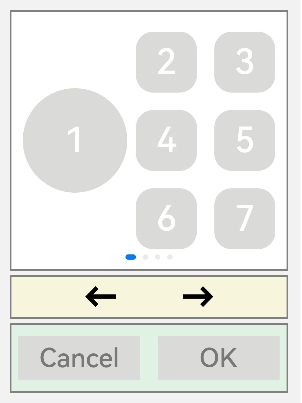
以下是实现该应用的示例代码,且示例代码中没有设置defaultFocus:
// xxx.ets
import promptAction from '@ohos.promptAction';class MyDataSource implements IDataSource {private list: number[] = [];private listener: DataChangeListener | undefined = undefined;constructor(list: number[]) {this.list = list;}totalCount(): number {return this.list.length;}getData(index: number): number {return this.list[index];}registerDataChangeListener(listener: DataChangeListener): void {this.listener = listener;}unregisterDataChangeListener() {}
}class swcf {swiperController: SwiperController | undefinedfun(index: number) {if (this.swiperController) {if (index == 0) {this.swiperController.showPrevious();} else {this.swiperController.showNext();}}}
}class TmpM {left: number = 20bottom: number = 20right: number = 20
}let MarginTmp: TmpM = new TmpM()@Entry
@Component
struct SwiperExample {private swiperController: SwiperController = new SwiperController()@State tmp: promptAction.ShowToastOptions = { 'message': 'Button OK on clicked' }private data: MyDataSource = new MyDataSource([])aboutToAppear(): void {let list: number[] = []for (let i = 1; i <= 4; i++) {list.push(i);}this.data = new MyDataSource(list);}build() {Column({ space: 5 }) {Swiper(this.swiperController) {LazyForEach(this.data, (item: string) => {Row({ space: 10 }) {Column() {Button('1').width(120).height(120).fontSize(40).backgroundColor('#dadbd9')}Column({ space: 20 }) {Row({ space: 20 }) {Button('2').width(70).height(70).fontSize(40).type(ButtonType.Normal).borderRadius(20).backgroundColor('#dadbd9')Button('3').width(70).height(70).fontSize(40).type(ButtonType.Normal).borderRadius(20).backgroundColor('#dadbd9')}Row({ space: 20 }) {Button('4').width(70).height(70).fontSize(40).type(ButtonType.Normal).borderRadius(20).backgroundColor('#dadbd9')Button('5').width(70).height(70).fontSize(40).type(ButtonType.Normal).borderRadius(20).backgroundColor('#dadbd9')}Row({ space: 20 }) {Button('6').width(70).height(70).fontSize(40).type(ButtonType.Normal).borderRadius(20).backgroundColor('#dadbd9')Button('7').width(70).height(70).fontSize(40).type(ButtonType.Normal).borderRadius(20).backgroundColor('#dadbd9')}}}.width(320).height(300).justifyContent(FlexAlign.Center).borderWidth(2).borderColor(Color.Gray).backgroundColor(Color.White)}, (item: string): string => item)}.cachedCount(2).index(0).interval(4000).indicator(true).loop(true).duration(1000).itemSpace(0).curve(Curve.Linear).onChange((index: number) => {console.info(index.toString());}).margin({ left: 20, top: 20, right: 20 })Row({ space: 40 }) {Button('←').fontSize(40).fontWeight(FontWeight.Bold).fontColor(Color.Black).backgroundColor(Color.Transparent).onClick(() => {let swf = new swcf()swf.fun(0)})Button('→').fontSize(40).fontWeight(FontWeight.Bold).fontColor(Color.Black).backgroundColor(Color.Transparent).onClick(() => {let swf = new swcf()swf.fun(1)})}.width(320).height(50).justifyContent(FlexAlign.Center).borderWidth(2).borderColor(Color.Gray).backgroundColor('#f7f6dc')Row({ space: 20 }) {Button('Cancel').fontSize(30).fontColor('#787878').type(ButtonType.Normal).width(140).height(50).backgroundColor('#dadbd9')Button('OK').fontSize(30).fontColor('#787878').type(ButtonType.Normal).width(140).height(50).backgroundColor('#dadbd9').onClick(() => {promptAction.showToast(this.tmp);})}.width(320).height(80).justifyContent(FlexAlign.Center).borderWidth(2).borderColor(Color.Gray).backgroundColor('#dff2e4').margin(MarginTmp)}.backgroundColor('#f2f2f2').margin({ left: 50, top: 50, right: 50 })}
}
当前应用上无任何defaultFocus设置,所以第一个可获焦的组件默认获取焦点,按下TAB键/方向键让获焦的组件显示焦点态样式:

假设开发者想让应用打开的时候,无需执行多余的切换焦点操作,直接点击按键的空格/回车键,就可以执行Button-OK的onClick回调操作,那么就可以给这个Button绑定defaultFocus(true),让它成为该页面上的默认焦点:
import promptAction from '@ohos.promptAction';
@Entry
@Component
struct MouseExample {@State Tmp: promptAction.ShowToastOptions = {'message':'Button OK on clicked'}build() {Column() {Button('OK').defaultFocus(true) // 设置Button-OK为defaultFocus.fontSize(30).fontColor('#787878').type(ButtonType.Normal).width(140).height(50).backgroundColor('#dadbd9').onClick(() => {promptAction.showToast(this.Tmp);})}}
}

打开应用后按TAB键,Button-OK显示了焦点态,说明默认焦点变更到了Button-OK上。然后按下空格,响应了Button-OK的onClick事件。
自定义TAB键走焦顺序
tabIndex(index: number)
tabIndex用于设置自定义TAB键走焦顺序,默认值为0。使用“TAB/Shift+TAB键”走焦时(方向键不影响),系统会自动获取到所有配置了tabIndex大于0的组件,然后按照递增/递减排序进行走焦。
以defaultFocus提供的示例为例,默认情况下的走焦顺序如下:

默认的走焦顺序从第一个获焦组件一路走到最后一个获焦组件,会经历Button1->Button2->Button3->Button4->Button5->Button6->Button7->左箭头->右箭头->ButtonCancel->ButtonOK。这种走焦队列比较完整,遍历了大部分的组件。但缺点是从第一个走到最后一个所经历的路径较长。
如果想实现快速的从第一个走到最后一个,又不想牺牲太多的遍历完整性,就可以使用tabIndex通用属性。
比如:开发者把白色的区域当为一个整体,黄色的区域当为一个整体,绿色的区域当为一个整体,实现Button1->左箭头->ButtonOK这种队列的走焦顺序,只需要在Button1、左箭头、ButtonOK这三个组件上依次增加tabIndex(1)、tabIndex(2)、tabIndex(3)。tabIndex的参数表示TAB走焦的顺序(从大于0的数字开始,从小到大排列)。
@Entry
@Component
struct MouseExample {build() {Column() {Button('1').width(120).height(120).fontSize(40).backgroundColor('#dadbd9').tabIndex(1) // Button-1设置为第一个tabIndex节点}}
}
class swcf{swiperController:SwiperController|undefinedfun(){if(this.swiperController){this.swiperController.showPrevious();}}
}
@Entry
@Component
struct MouseExample {build() {Column() {Button('←').fontSize(40).fontWeight(FontWeight.Bold).fontColor(Color.Black).backgroundColor(Color.Transparent).onClick(() => {let swf = new swcf()swf.fun()}).tabIndex(2) // Button-左箭头设置为第二个tabIndex节点}}
}
import promptAction from '@ohos.promptAction';
@Entry
@Component
struct MouseExample {@State Tmp:promptAction.ShowToastOptions = {'message':'Button OK on clicked'}build() {Column() {Button('OK').fontSize(30).fontColor('#787878').type(ButtonType.Normal).width(140).height(50).backgroundColor('#dadbd9').onClick(() => {promptAction.showToast(this.Tmp);}).tabIndex(3) // Button-OK设置为第三个tabIndex节点}}
}

说明:
当焦点处于tabIndex(大于0)节点上时,TAB/ShiftTAB会优先在tabIndex(大于0)的队列中寻找后置/前置的节点,存在则走焦至相应的tabIndex节点。若不存在,则使用默认的走焦逻辑继续往后/往前走焦。
当焦点处于tabIndex(等于0)节点上时,TAB/ShiftTAB使用默认的走焦逻辑走焦,走焦的过程中会跳过tabIndex(大于0)和tabIndex(小于0)的节点。
当焦点处于tabIndex(小于0)节点上时,TAB/ShiftTAB无法走焦。
groupDefaultFocus
groupDefaultFocus(value: boolean)
自定义TAB键走焦顺序中所展示的使用tabIndex完成快速走焦的能力有如下问题:
每个区域(白色/黄色/绿色三个区域)都设置了某个组件为tabIndex节点(白色-Button1、黄色-左箭头、绿色-ButtonOK),但这样设置之后,只能在这3个组件上按TAB/ShiftTab键走焦时会有快速走焦的效果。
解决方案是给每个区域的容器设置tabIndex,但是这样设置的问题是:第一次走焦到容器上时,获焦的子组件是默认的第一个可获焦组件,并不是自己想要的组件(Button1、左箭头、ButtonOK)。
这样便引入了groupDefaultFocus通用属性,参数:boolean,默认值:false。
用法需和tabIndex组合使用,使用tabIndex给区域(容器)绑定走焦顺序,然后给Button1、左箭头、ButtonOK绑定groupDefaultFocus(true),这样在首次走焦到目标区域(容器)上时,它的绑定了groupDefaultFocus(true)的子组件同时获得焦点。
// xxx.ets
import promptAction from '@ohos.promptAction';class MyDataSource implements IDataSource {private list: number[] = [];private listener: DataChangeListener|undefined = undefined;constructor(list: number[]) {this.list = list;}totalCount(): number {return this.list.length;}getData(index: number): number {return this.list[index];}registerDataChangeListener(listener: DataChangeListener): void {this.listener = listener;}unregisterDataChangeListener() {}
}@Entry
@Component
struct SwiperExample {private swiperController: SwiperController = new SwiperController()private data: MyDataSource = new MyDataSource([])@State tmp:promptAction.ShowToastOptions = {'message':'Button OK on clicked'}aboutToAppear(): void {let list: number[] = []for (let i = 1; i <= 4; i++) {list.push(i);}this.data = new MyDataSource(list);}build() {Column({ space: 5 }) {Swiper(this.swiperController) {LazyForEach(this.data, (item: string) => {Row({ space: 10 }) { // 设置该Row组件为tabIndex的第一个节点Column() {Button('1').width(120).height(120).fontSize(40).backgroundColor('#dadbd9').groupDefaultFocus(true) // 设置Button-1为第一个tabIndex的默认焦点}Column({ space: 20 }) {Row({ space: 20 }) {Button('2').width(70).height(70).fontSize(40).type(ButtonType.Normal).borderRadius(20).backgroundColor('#dadbd9')Button('3').width(70).height(70).fontSize(40).type(ButtonType.Normal).borderRadius(20).backgroundColor('#dadbd9')}Row({ space: 20 }) {Button('4').width(70).height(70).fontSize(40).type(ButtonType.Normal).borderRadius(20).backgroundColor('#dadbd9')Button('5').width(70).height(70).fontSize(40).type(ButtonType.Normal).borderRadius(20).backgroundColor('#dadbd9')}Row({ space: 20 }) {Button('6').width(70).height(70).fontSize(40).type(ButtonType.Normal).borderRadius(20).backgroundColor('#dadbd9')Button('7').width(70).height(70).fontSize(40).type(ButtonType.Normal).borderRadius(20).backgroundColor('#dadbd9')}}}.width(320).height(300).justifyContent(FlexAlign.Center).borderWidth(2).borderColor(Color.Gray).backgroundColor(Color.White).tabIndex(1)}, (item:string):string => item)}.cachedCount(2).index(0).interval(4000).indicator(true).loop(true).duration(1000).itemSpace(0).curve(Curve.Linear).onChange((index: number) => {console.info(index.toString());}).margin({ left: 20, top: 20, right: 20 })Row({ space: 40 }) { // 设置该Row组件为第二个tabIndex节点Button('←').fontSize(40).fontWeight(FontWeight.Bold).fontColor(Color.Black).backgroundColor(Color.Transparent).onClick(() => {this.swiperController.showPrevious();}).groupDefaultFocus(true) // 设置Button-左箭头为第二个tabIndex节点的默认焦点Button('→').fontSize(40).fontWeight(FontWeight.Bold).fontColor(Color.Black).backgroundColor(Color.Transparent).onClick(() => {this.swiperController.showNext();})}.width(320).height(50).justifyContent(FlexAlign.Center).borderWidth(2).borderColor(Color.Gray).backgroundColor('#f7f6dc').tabIndex(2)Row({ space: 20 }) { // 设置该Row组件为第三个tabIndex节点Button('Cancel').fontSize(30).fontColor('#787878').type(ButtonType.Normal).width(140).height(50).backgroundColor('#dadbd9')Button('OK').fontSize(30).fontColor('#787878').type(ButtonType.Normal).width(140).height(50).backgroundColor('#dadbd9').defaultFocus(true).onClick(() => {promptAction.showToast(this.tmp);}).groupDefaultFocus(true) // 设置Button-OK为第三个tabIndex节点的默认焦点}.width(320).height(80).justifyContent(FlexAlign.Center).borderWidth(2).borderColor(Color.Gray).backgroundColor('#dff2e4').margin({ left: 20, bottom: 20, right: 20 }).tabIndex(3)}.backgroundColor('#f2f2f2').margin({ left: 50, top: 50, right: 50 })}
}

focusOnTouch
focusOnTouch(value: boolean)
点击获焦能力,参数:boolean,默认值:false(输入类组件:TextInput、TextArea、Search、Web默认值是true)。
点击是指使用触屏或鼠标左键进行单击,默认为false的组件,例如Button,不绑定该API时,点击Button不会使其获焦,当给Button绑定focusOnTouch(true)时,点击Button会使Button立即获得焦点。
给容器绑定focusOnTouch(true)时,点击容器区域,会立即使容器的第一个可获焦组件获得焦点。
示例代码:
// requestFocus.ets
@Entry
@Component
struct RequestFocusExample {@State idList: string[] = ['A', 'B', 'C', 'D', 'E', 'F', 'N']build() {Column({ space:20 }){Button("id: " + this.idList[0] + " focusOnTouch(true) + focusable(false)").width(400).height(70).fontColor(Color.White).focusOnTouch(true).hoverEffect(HoverEffect.Scale).focusable(false)Button("id: " + this.idList[1] + " default").width(400).height(70).fontColor(Color.White).hoverEffect(HoverEffect.Scale)Button("id: " + this.idList[2] + " focusOnTouch(false)").width(400).height(70).fontColor(Color.White).focusOnTouch(false).hoverEffect(HoverEffect.Scale)Button("id: " + this.idList[3] + " focusOnTouch(true)").width(400).height(70).fontColor(Color.White).focusOnTouch(true).hoverEffect(HoverEffect.Scale)}.width('100%').margin({ top:20 })}
}

解读:
Button-A虽然设置了focusOnTouch(true),但是同时也设置了focusable(false),该组件无法获焦,因此点击后也无法获焦;
Button-B不设置相关属性,点击后不会获焦;
Button-C设置了focusOnTouch(false),同Button-B,点击后也不会获焦;
Button-D设置了focusOnTouch(true),点击即可使其获焦;
说明:
焦点态在屏幕接收点击事件后会立即清除,因此该示例代码在每次点击后,需要再次按下TAB键使焦点态再次显示,才可知道当前焦点所在的组件。
focusControl.requestFocus
focusControl.requestFocus(id: string)
主动申请焦点能力的全局方法,参数:string,参数表示被申请组件的id(通用属性id设置的字符串)。
使用方法为:在任意执行语句中调用该API,指定目标组件的id为方法参数,当程序执行到该语句时,会立即给指定的目标组件申请焦点。
代码示例:
// requestFocus.ets
import promptAction from '@ohos.promptAction';@Entry
@Component
struct RequestFocusExample {@State idList: string[] = ['A', 'B', 'C', 'D', 'E', 'F', 'N']@State requestId: number = 0build() {Column({ space:20 }){Row({space: 5}) {Button("id: " + this.idList[0] + " focusable(false)").width(200).height(70).fontColor(Color.White).id(this.idList[0]).focusable(false)Button("id: " + this.idList[1]).width(200).height(70).fontColor(Color.White).id(this.idList[1])}Row({space: 5}) {Button("id: " + this.idList[2]).width(200).height(70).fontColor(Color.White).id(this.idList[2])Button("id: " + this.idList[3]).width(200).height(70).fontColor(Color.White).id(this.idList[3])}Row({space: 5}) {Button("id: " + this.idList[4]).width(200).height(70).fontColor(Color.White).id(this.idList[4])Button("id: " + this.idList[5]).width(200).height(70).fontColor(Color.White).id(this.idList[5])}}.width('100%').margin({ top:20 }).onKeyEvent((e) => {if(e){if (e.keyCode >= 2017 && e.keyCode <= 2022) {this.requestId = e.keyCode - 2017;} else if (e.keyCode === 2030) {this.requestId = 6;} else {return;}if (e.type !== KeyType.Down) {return;}}let res = focusControl.requestFocus(this.idList[this.requestId]);let tmps:promptAction.ShowToastOptions = {'message':'Request success'}let tmpf:promptAction.ShowToastOptions = {'message':'Request failed'}if (res) {promptAction.showToast(tmps);} else {promptAction.showToast(tmpf);}})}
}

解读:页面中共6个Button组件,其中Button-A组件设置了focusable(false),表示其不可获焦,在外部容器的onKeyEvent中,监听按键事件,当按下A ~ F按键时,分别去申请Button A ~ F 的焦点,另外按下N键,是给当前页面上不存在的id的组件去申请焦点。
- 按下TAB键,由于第一个组件Button-A设置了无法获焦,那么默认第二个组件Button-B获焦,Button-B展示焦点态样式;
- 键盘上按下A键,申请Button-A的焦点,气泡显示Request failed,表示无法获取到焦点,焦点位置未改变;
- 键盘上按下B键,申请Button-B的焦点,气泡显示Requestsuccess,表示获焦到了焦点,焦点位置原本就在Button-B,位置未改变;
- 键盘上按下C键,申请Button-C的焦点,气泡显示Requestsuccess,表示获焦到了焦点,焦点位置从Button-B变更为Button-C;
- 键盘上按下D键,申请Button-D的焦点,气泡显示Requestsuccess,表示获焦到了焦点,焦点位置从Button-C变更为Button-D;
- 键盘上按下E键,申请Button-E的焦点,气泡显示Requestsuccess,表示获焦到了焦点,焦点位置从Button-D变更为Button-E;
- 键盘上按下F键,申请Button-F的焦点,气泡显示Requestsuccess,表示获焦到了焦点,焦点位置从Button-E变更为Button-F;
- 键盘上按下N键,申请未知组件的焦点,气泡显示Request failed,表示无法获取到焦点,焦点位置不变;
如果大家还没有掌握鸿蒙,现在想要在最短的时间里吃透它,我这边特意整理了《鸿蒙语法ArkTS、TypeScript、ArkUI等…视频教程》以及《鸿蒙开发学习手册》(共计890页),希望对大家有所帮助:https://docs.qq.com/doc/DZVVBYlhuRkZQZlB3
鸿蒙语法ArkTS、TypeScript、ArkUI等…视频教程:https://docs.qq.com/doc/DZVVBYlhuRkZQZlB3

OpenHarmony APP开发教程步骤:https://docs.qq.com/doc/DZVVBYlhuRkZQZlB3

《鸿蒙开发学习手册》:
如何快速入门:https://docs.qq.com/doc/DZVVBYlhuRkZQZlB3
1.基本概念
2.构建第一个ArkTS应用
3.……

开发基础知识:https://docs.qq.com/doc/DZVVBYlhuRkZQZlB3
1.应用基础知识
2.配置文件
3.应用数据管理
4.应用安全管理
5.应用隐私保护
6.三方应用调用管控机制
7.资源分类与访问
8.学习ArkTS语言
9.……

基于ArkTS 开发:https://docs.qq.com/doc/DZVVBYlhuRkZQZlB3
1.Ability开发
2.UI开发
3.公共事件与通知
4.窗口管理
5.媒体
6.安全
7.网络与链接
8.电话服务
9.数据管理
10.后台任务(Background Task)管理
11.设备管理
12.设备使用信息统计
13.DFX
14.国际化开发
15.折叠屏系列
16.……

鸿蒙生态应用开发白皮书V2.0PDF:https://docs.qq.com/doc/DZVVkRGRUd3pHSnFG


)
-常用的扩展之TimescaleDB)




拉普拉斯变换和PID)
)

)








